怎样修改CAD中标注的颜色?
返回怎样修改CAD中标注的颜色?
CAD是一款常用的绘图软件,掌握CAD的操作技巧可以帮助我们有效提高绘图效率。在使用CAD进行图纸绘制时,常常需要我们对图形的尺寸等进行标注,在标注尺寸之后我们还要对标注进行样式修改等操作。那么小伙伴们知道如何进行标注颜色的修改吗?今天小编给大家介绍修改标注颜色的操作方法,有需要的小伙伴可以参考一下。
1. 首先,打开中望CAD软件,选择好需要标注的图形,在上方菜单栏中选中【标注】—【线性】,根据提示标注出图形的任意一边。
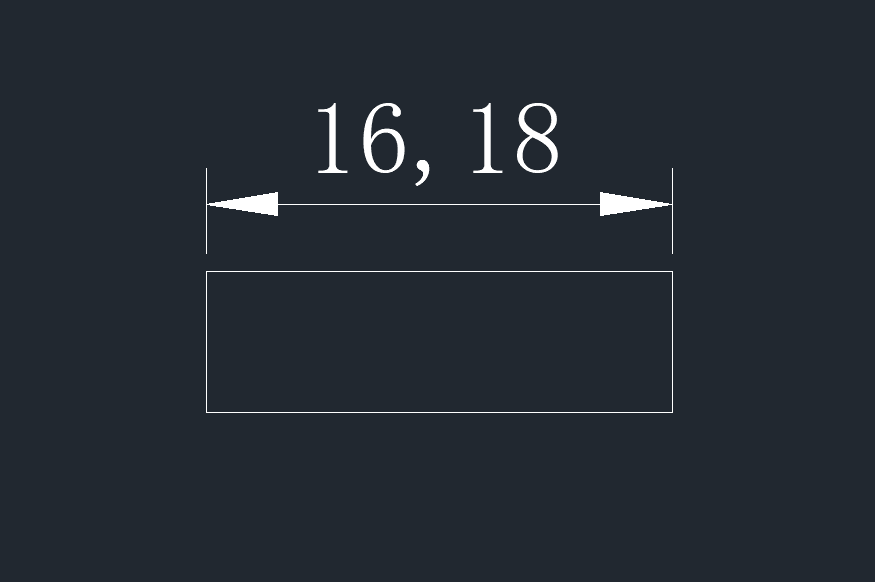
2. 用鼠标单击选中标注,在上方菜单中找到颜色修改的下拉菜单,如下图所示。
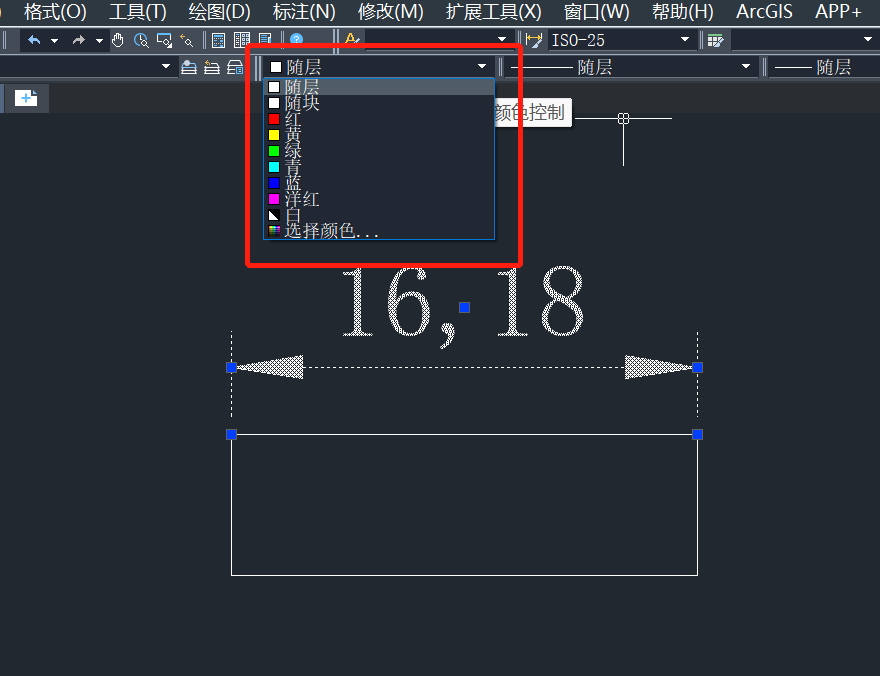
3. 根据不同的需要将标注修改为不同的颜色,这里小编将标注修改为了黄色,效果如下图所示。
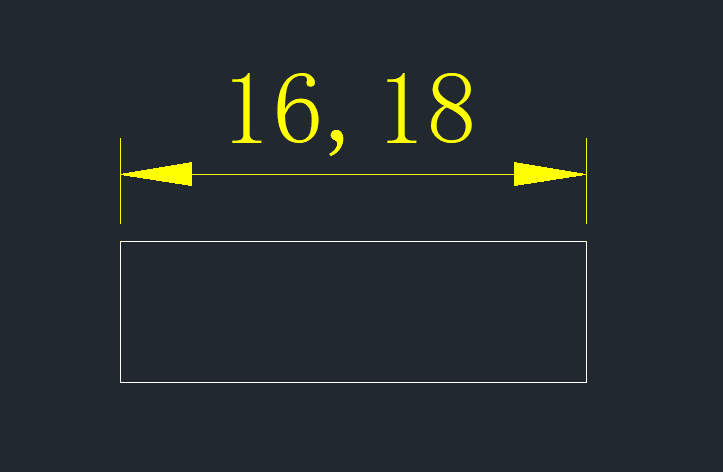
以上就是CAD中修改标注颜色的操作方法全部内容分享,是不是很简单呢?其实我们不仅可以修改标注的颜色,还可以修改标注的线型、线宽、显示精度等等,感兴趣的小伙伴可以在官网往期的推送中搜索查看,希望能帮助到大家。更多CAD资讯敬请关注中望CAD官网,小编将持续更新推送,丰富教程内容不要错过哦。
推荐阅读:三维CAD
推荐阅读:CAD中如何进行局部填充操作?



























